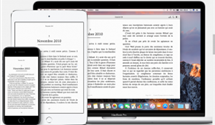Comment transférer les vidéos de iPhone 6/6s vers PC
Avec votre iPhone 6 ou iPhone 6s, c’est un grand plaisie de prendre ou télécharger des vidéos sur votre iPhone. Ce guide vous montrera comment transférer des vidéos /films de l’iPhone 6 /6s vers l’ordinateur.
Tutoriels sur vidéos iPhone
1. Transfert vidéos vers iPhone
2. Transfert vidéos depuis iPhone
3. Récupérer vidéos iPhone
Après la sortie de l’iPhone 6s (Plus), vous pouvez réaliser des vidéos plus spectaculaires par l’appareil photo iSight et aussi admirer les vidéos amusantes sur le grand écran Retina HD. C’est génial ! Cependant, vous trouveriez un jour que l’espace de stockage a été saturé avec l’accumulation des vidéos et films si vous disposez d’un iPhone 6/6s (Plus) 16 Go.
Donc, le transfert des vidéos à partir de votre iPhone 6 ou iPhone 6s à l’ordinateur est non seulement une excellente option pour libérer de l’espace de stockage, mais aussi un moyen pratique de les sauvegarder. Comment faire pour réaliser un transfert rapide et simple ? Ici, on vous montrera trois moyens de transfert des vidéos de iPhone 6/6s vers PC, et choissez un moyen plus convenable.
[Tuto vidéo : Comment transférer les vidéos iPhone vers l’ordinateur PC/Mac]
Partie 1. Transférer des vidéos de l’iPhone 6/6s (Plus) vers PC avec Exécution automatique
Étape 1 : Branchez votre iPhone 6 à l’ordinateur avec un câble USB, et attendez que la fenêtre d’Exécution automatique s’ouvre.
Étape 2 : Cliquez sur “Importer des images er des vidéos avec Windows”.
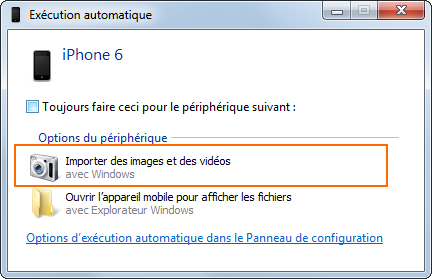
Transférer des vidéos de l’iPhone 6 vers PC
Étape 3 : Cliquez sur Importer pour lancer le transfert des vidéos et photos de votre iPhone 6 ou 6 Plus à l’ordinateur.
Comme vous voyez, vous pouvez uniquement transférés les Vidéo Photographique avec l’AutoPlay, et si vous voulez transférer toutes les vidéos de votre iPhone 6/6s vers PC sans limites, passez à la méthode 2.
Partie 2. Transférer des vidéos de iPhone 6/6s vers PC avec AnyTrans
AnyTrans est un intelligent outil de transfert de contenu iOS, qui vous permet de transférer presque tout le contenu iOS à l’ordinateur, à iTunes, à un autre appareil iOS. Il est capable de transférer des vidéos de l’iPhone 6 /6s à l’ordinateur en un clic. Qui Exporter des films, séries TV, vidéos musicales, vidéos photographiques de l’iPhone 6 /6s vers votre ordinateur sans limites. Synchroniser les vidéos de l’ordinateur à iPhone 6 /6s sans effacer les données existantes sur votre appareil. Copier des vidéos de l’ancien iPhone à nouvel iPhone 6 /6s ou iPhone SE directement, ou gérer vos vidéos complètement. Il convertira automatiquement tous les vidéo/audio médias incompatibles aux formats iDevices pour les rendre lisible
Téléchargez AnyTrans et faites un tour gratuit .
Étape 1 : Lancez AnyTrans > Connectez votre iPhone à l’ordinateur à l’aide d’un câble USB. Cliquez sur le bouton Plus pour gérer votre données.

Gérer votre données iOS
Étape 2 : Cliquez sur Films > Sélectionnez des vidéos que vous voulez exporter > Cliquez sur Vers ordinateur pour lancer le transfert.
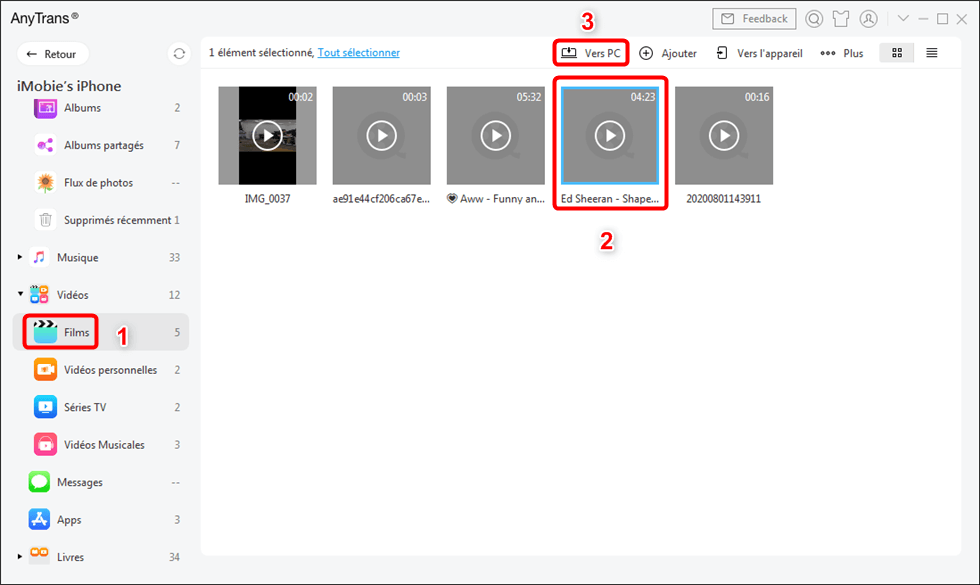
Transférer des vidéos iPhone vers ordinateur
Puis, vous pouvez voir les films transférés sur votre ordinateur.
Conclusion
AnyTrans est un outil de transfert professionel, il vous permet non seulement de transférer les vidéos, mais aussi d’autre fichiers comme musique, photos, notes, contacts, Apps, messages, etc. Si vous avez des problèmes, n’hesitez pas à nous contacter par courrier. Pour découvrir plus sur AnyTrans, téléchargez AnyTrans maintenant et commencez un essai gratuit. En même temps, n’oubliez pas de partager ce guide avec vos amis s’il est utile pour vous.
AnyTrans – Transfert de vidéo pour iPhone
- Il supporte tous les types de vidéos, comme les films, vidéos personnelles, séries TV, accéléré, ralenti, etc.
- Vitesse de transfert ultra-rapide, san perdre votre temps.
- AnyTrans est en toute sécurité, sans virus et sans publicités.
Télécharger pour Win100% propre et sécuritaire
Télécharger pour Mac100% propre et sécuritaire
Questions liées aux produits ? Contactez l'équipe Support à trouver une solution >